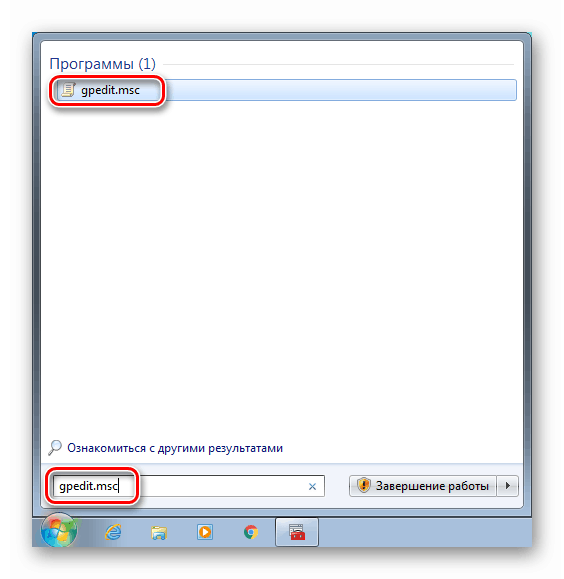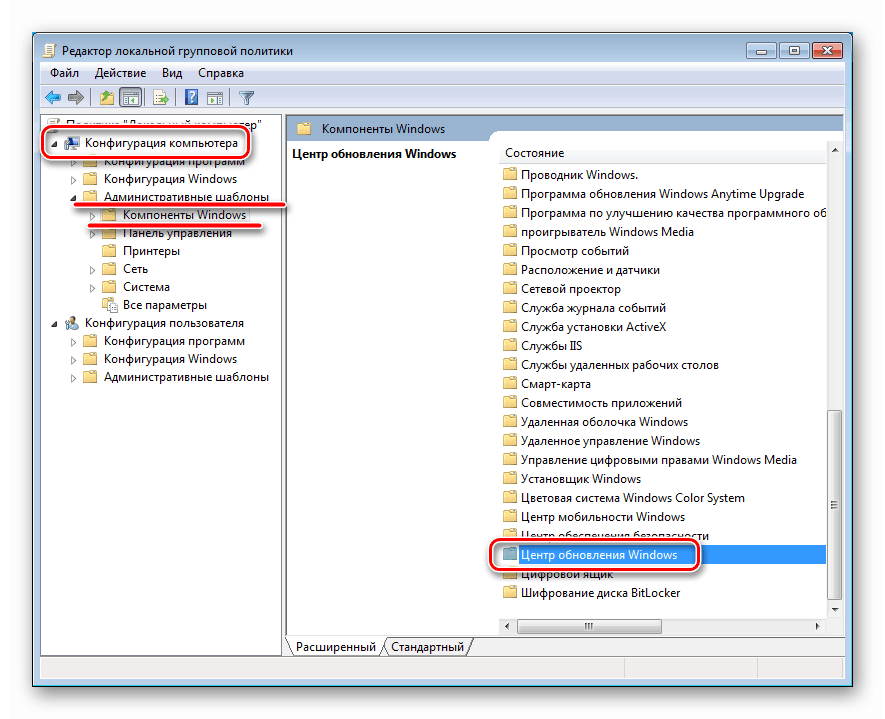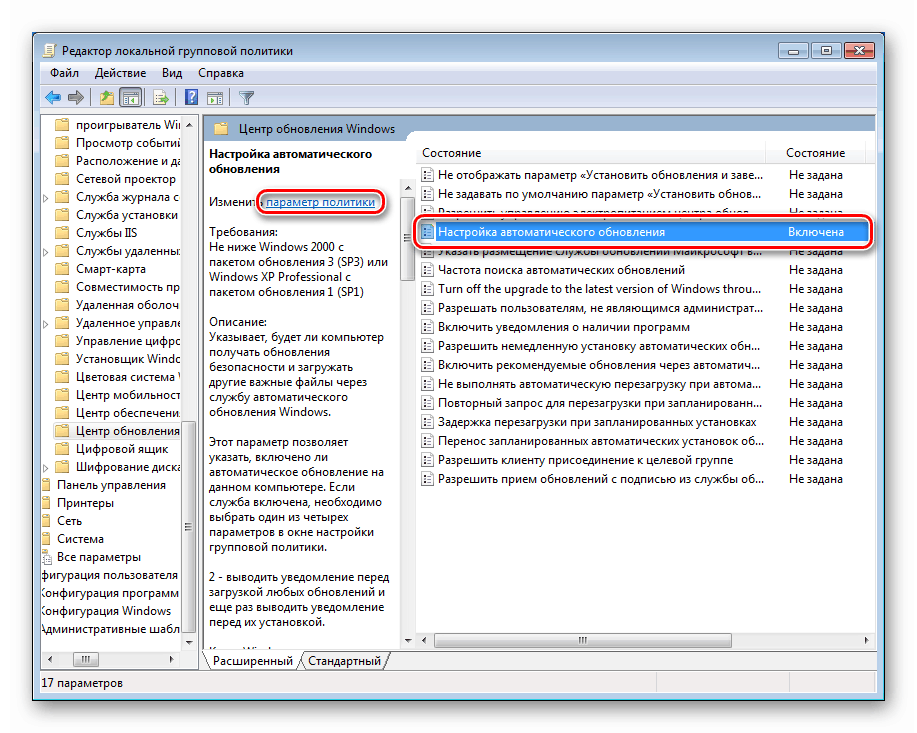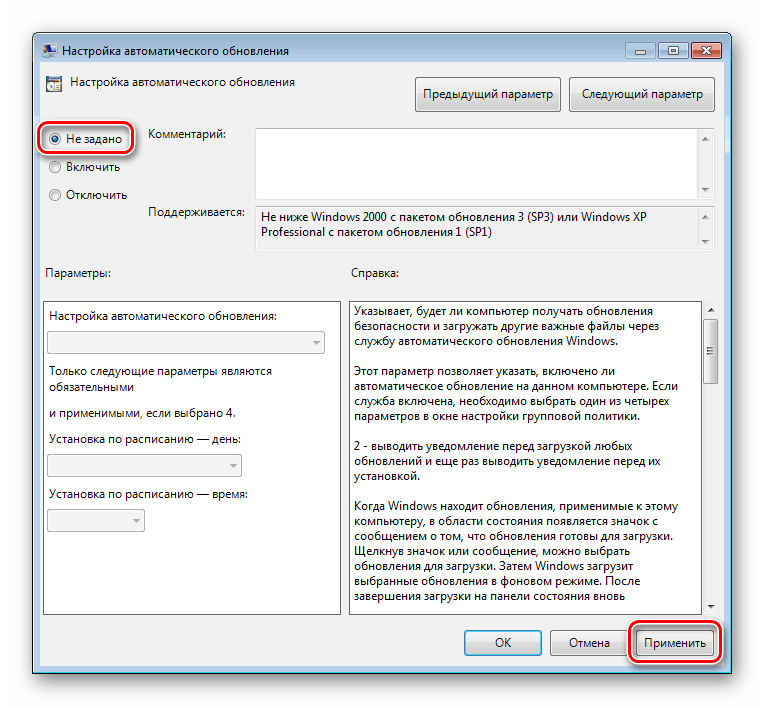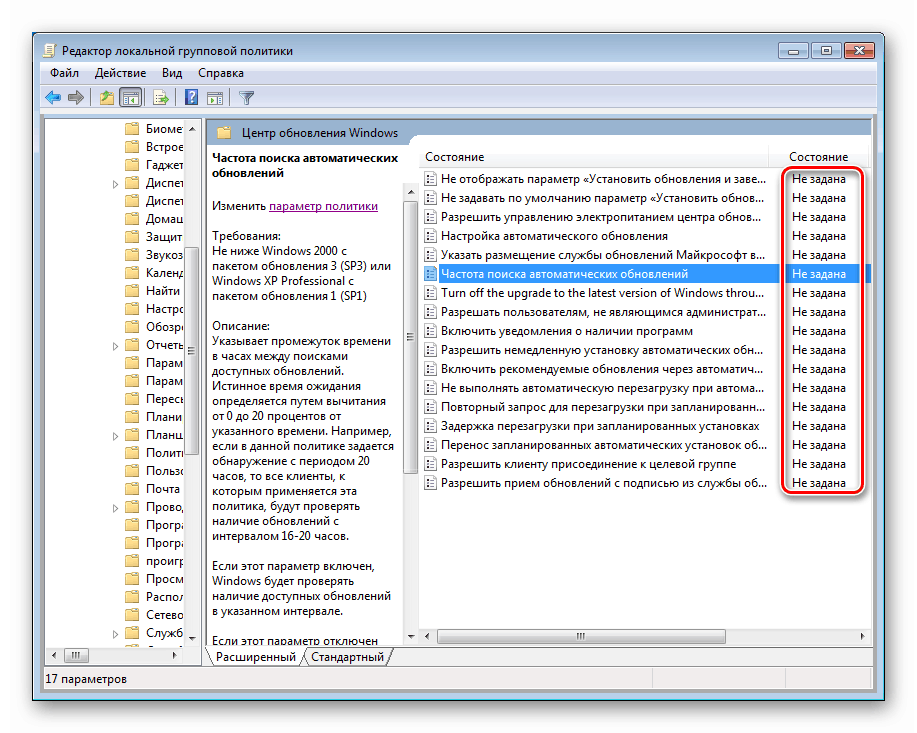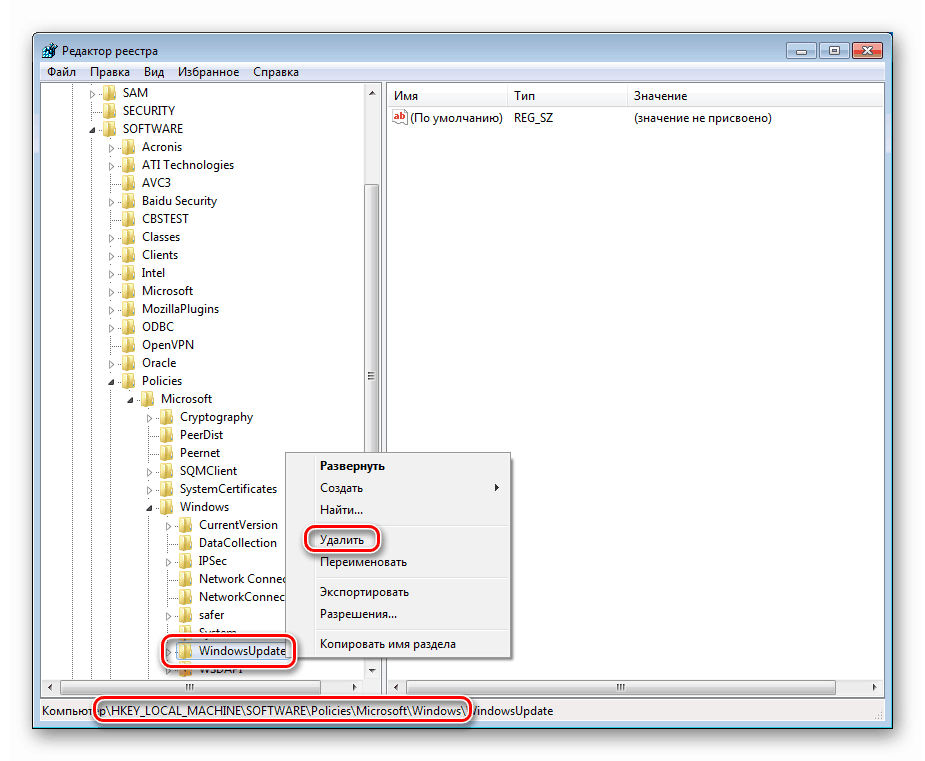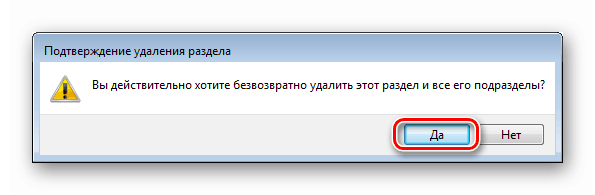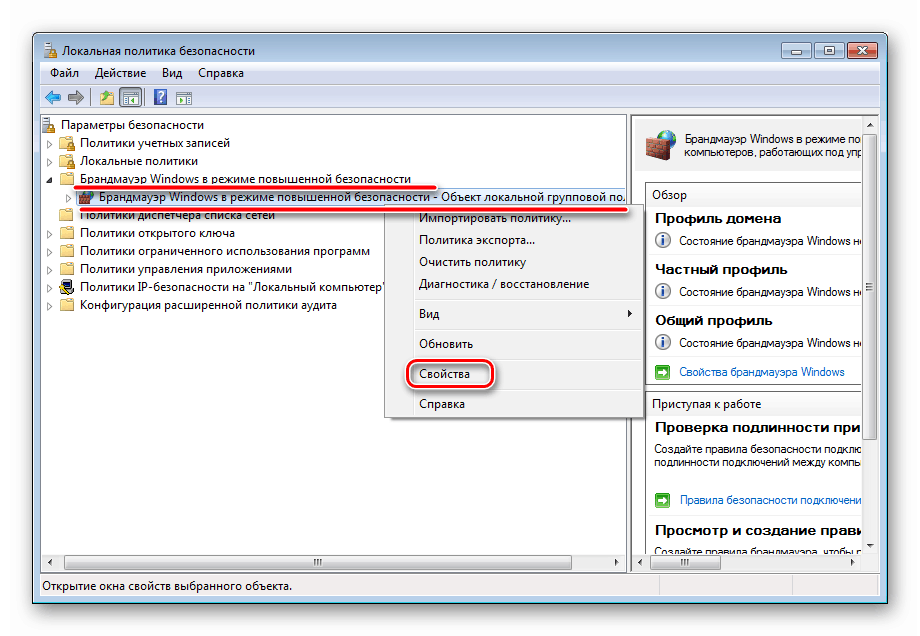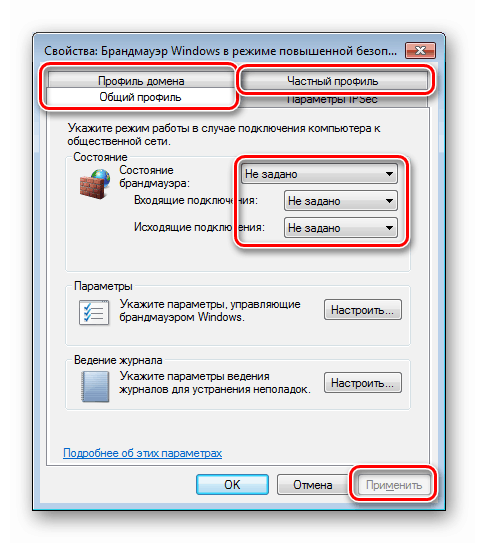ما خطای "بعضی از پارامترها توسط سرپرست سیستم تنظیم شده است" را در ویندوز 7 رفع می کنیم
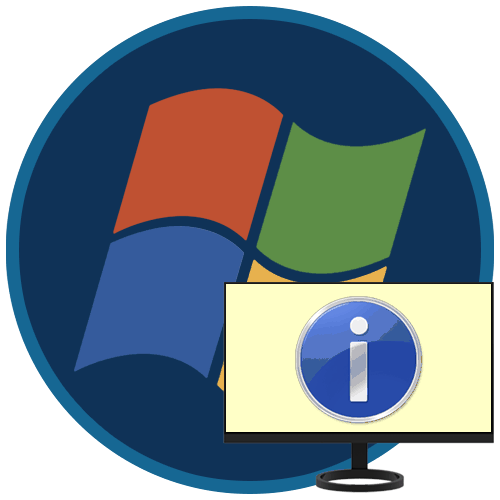
ابزارهای امنیتی رایانه شخصی - Firewall ، Defender و Update Center - مهمترین مؤلفه های سیستم هستند. در بعضی موارد ، کاربر نمی تواند تنظیمات خود را تغییر دهد زیرا همه لیست ها و سوئیچ ها مسدود شده اند ، و پیامی از فرم "برخی پارامترها توسط سرپرست سیستم تنظیم شده است" در قسمت بالایی پنجره چشمک می زند. چگونگی حل این مشکل در ویندوز 7 ، در این مقاله صحبت خواهیم کرد.
مطالب
تنظیمات قفل شده در ویندوز 7
متن پیام خودش به ما می گوید چه اتفاقی می افتد. این بدان معناست که یا اکانتی که اکنون وارد سیستم شده اید ، دارای حق سرپرست نیست ، یا برخی تنظیمات سیستم برای خط مشی ها یا رجیستری تغییر یافته است.
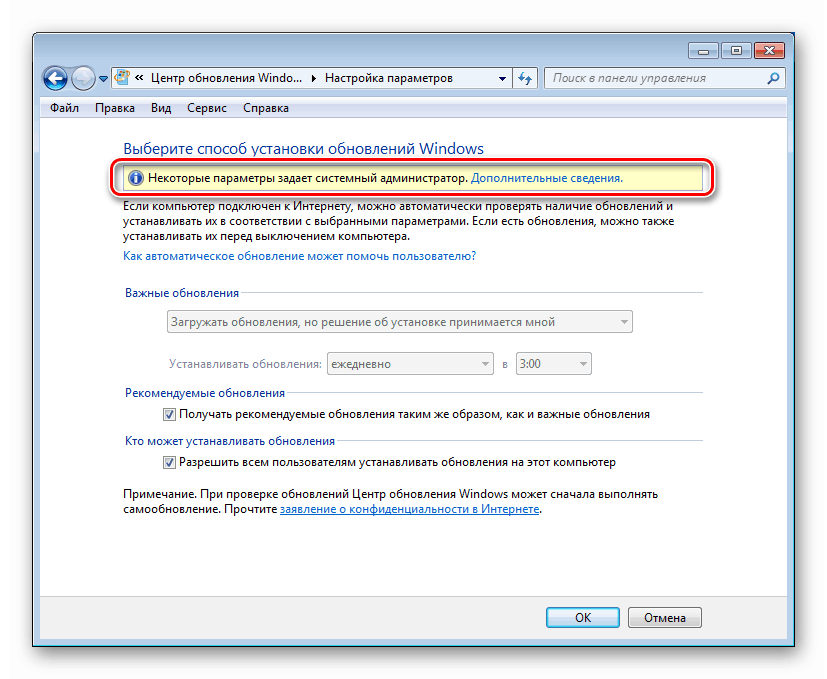
حقوق مدیر
اولین چیزی که باید به آن توجه کنید این است که آیا حساب تحت این اقدامات دارای حق مدیر است. اگر اینگونه نباشد ، باید وارد «حساب» دیگری شوید یا تنظیمات موجود را تغییر دهید.
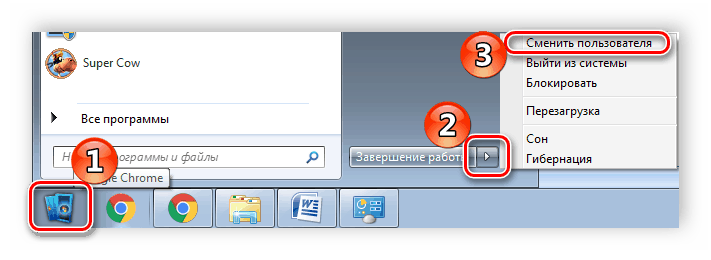
جزئیات بیشتر:
نحوه تغییر حساب کاربری در ویندوز 7
نحوه کسب حقوق سرور در ویندوز 7
تنظیمات مرکز را به روز کنید
دو راه برای حل مشکل تغییر پارامترهای لازم وجود دارد.
روش 1: ویرایش سیاست ها
در نسخه های هفت ، حرفه ای ، حداکثر و شرکتی ، ویرایشگر خط مشی محلی ، گروه محلی وجود دارد. این شامل پارامترهایی است که مقادیر آن رفتار سیستم را تعیین می کند. این ابزار اصلی است و بالاتر از سایر ابزارهای تنظیمات واقع شده است. از جمله موارد دیگر ، در اینجا می توانید گزینه های مدیریت و به روزرسانی را نیز داشته باشید.
همچنین بخوانید: خط مشی گروه در ویندوز 7
- در فهرست "شروع" ، روی نوار جستجو کلیک کرده و وارد کنید
gpedit.mscما تنها مورد را در شماره انتخاب می کنیم.
![از جستجوی Windows 7 به ویرایشگر خط مشی محلی بروید]()
- بخش ها را فاش می کنیم
Конфигурация компьютера - Административные шаблоныما شاخه "Windows Component" را انتخاب می کنیم ، در سمت راست به دنبال "Windows Update" می گردیم و روی آن دوبار کلیک می کنیم.
![رفتن به تنظیمات Update Center در ویرایشگر خط مشی محلی در ویندوز 7]()
- گزینه "پیکربندی به روزرسانی های خودکار" را پیدا می کنیم و روی پیوند نشان داده شده در تصویر کلیک می کنیم.
![تنظیمات به روزرسانی خودکار را در ویرایشگر خط مشی گروه Windoiws 7 تغییر دهید]()
- مقدار "تنظیم نشده" را تنظیم کرده و تغییرات را اعمال کنید.
![به روزرسانی های خودکار در ویرایشگر خط مشی گروه Windoiws 7 پیکربندی کنید]()
- ما بررسی می کنیم که تمام پارامترهای دیگر نیز وضعیت مناسبی دارند. اگر اینگونه نیست (وضعیت "فعال" یا "غیرفعال" ) ، مقدار را به همان روش تغییر دهید.
![بررسی تنظیمات مرکز به روزرسانی در ویرایشگر خط مشی گروه Windoiws 7]()
روش 2: رجیستری را ویرایش کنید
اگر امکان استفاده از ابزار قبلی وجود ندارد ، مراحل زیر را انجام دهید:
- ویرایشگر رجیستری را با استفاده از هر یک از روش های ذکر شده در مقاله در لینک زیر باز کنید.
جزئیات بیشتر: نحوه باز کردن ویرایشگر رجیستری در ویندوز 7
- برو به شعبه
HKEY_LOCAL_MACHINESOFTWAREPoliciesMicrosoftWindowsروی قسمت راست کلیک کنید
Windows Updateو گزینه "Delete" را انتخاب کنید.
![برای حذف کلید رجیستری Windows Update در ویندوز 7 حرکت کنید]()
در کادر گفتگوی باز شده ، عملکرد را با دکمه "بله" تأیید کنید.
![حذف کلید رجیستری سیستم Windows Update در Windows 7 را تأیید کنید]()
- راه اندازی مجدد کامپیوتر.
تنظیمات مدافع
تنظیمات آنتی ویروس داخلی در همان بخش "ویرایشگر خط مشی گروه محلی" و همچنین در رجیستری سیستم قرار دارد.
روش 1: ویرایش سیاست ها
در اینجا ، مانند مورد "مرکز بروزرسانی" ، باید وضعیت پارامترها را بررسی کنید ( "تنظیم نشده است" ). تغییر مقادیر طبق الگوریتم مشابه انجام می شود.
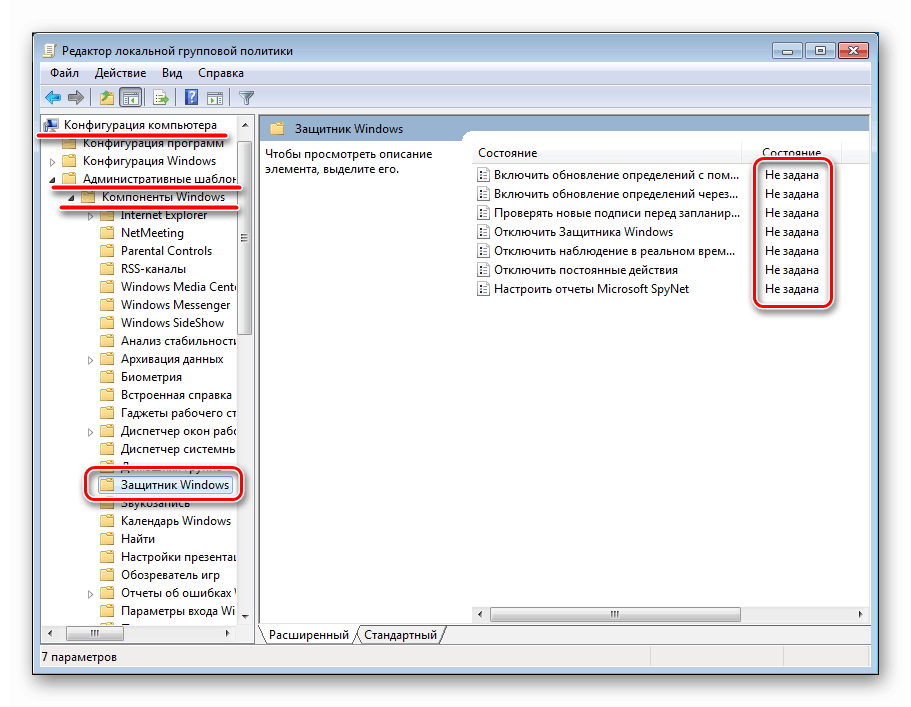
روش 2: رجیستری را ویرایش کنید
در ویرایشگر رجیستری (به بالا مراجعه کنید) به شعبه علاقه مند هستیم
HKEY_LOCAL_MACHINESOFTWAREPoliciesMicrosoft
و بخش
Windows Defender
شما باید آن را بردارید و دستگاه را دوباره راه اندازی کنید.
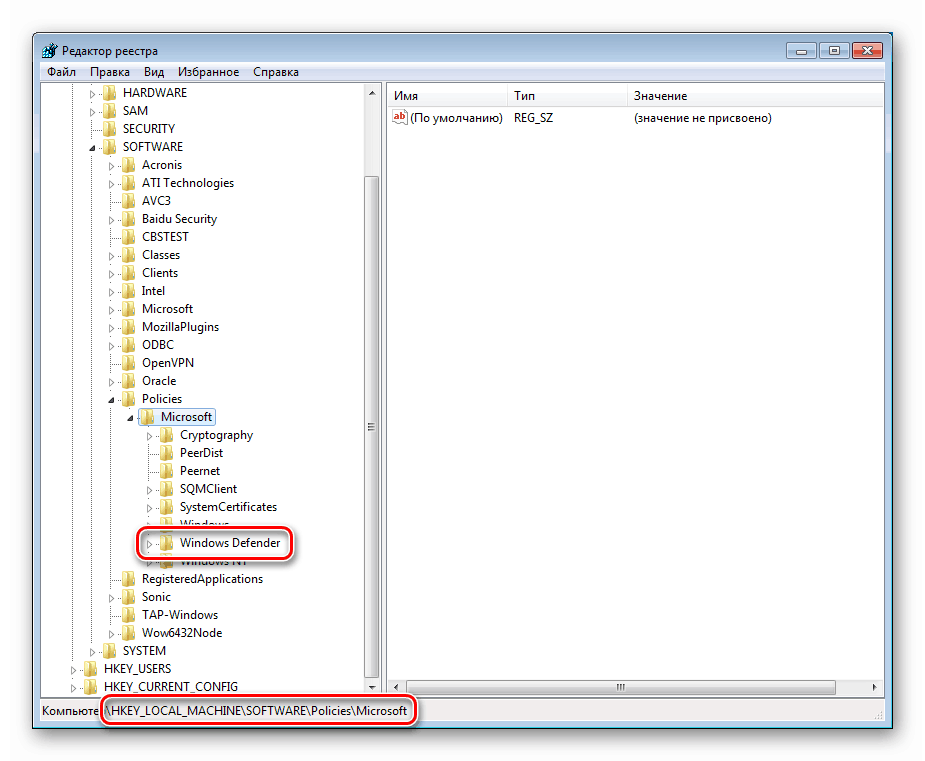
تنظیمات فایروال
مدیریت تنظیمات سیستم فایروال با اجزای قبلی کمی متفاوت است.
روش 1: "سیاست امنیت محلی"
پارامترهای دیوار فایروال داخلی در " Snack-In " سیاست امنیت محلی "نهفته است". این در همان نسخه های ویندوز به عنوان "ویرایشگر خط مشی محلی" در دسترس است. می توانید با دستورالعمل شرح داده شده در مقاله زیر به آن برسید.
جزئیات بیشتر: نحوه باز کردن "خط مشی امنیت محلی" در ویندوز 7
- بخش "Firewall in Advanced Security" را گسترش می دهیم ، روی شیء مشخص شده کلیک راست می کنیم و به خصوصیات آن می رویم.
![رفتن به پیکربندی تنظیمات فایروال در سیاست امنیت محلی در ویندوز 7]()
- در زبانه های پروفایل ( "مشخصات عمومی" ، "مشخصات خصوصی" و "پروفایل دامنه" ) در بلوک "وضعیت" ، مقادیر "تنظیم نشده" را در هر سه لیست کشویی تنظیم کنید. روی "اعمال" کلیک کنید .
![تنظیمات فایروال را در خط مشی امنیت محلی در ویندوز 7 پیکربندی کنید]()
روش 2: رجیستری را ویرایش کنید
اگر نسخه ویندوز شما این ضربه محکم و ناگهانی را ندارد ، شعبه را در ویرایشگر رجیستری پیدا کنید (به بالا مراجعه کنید)
HKEY_LOCAL_MACHINESOFTWAREPoliciesMicrosoft
بخش را حذف کنید
WindowsFirewall
پس از نصب مجدد دستگاه ، راه اندازی مجدد کنید.
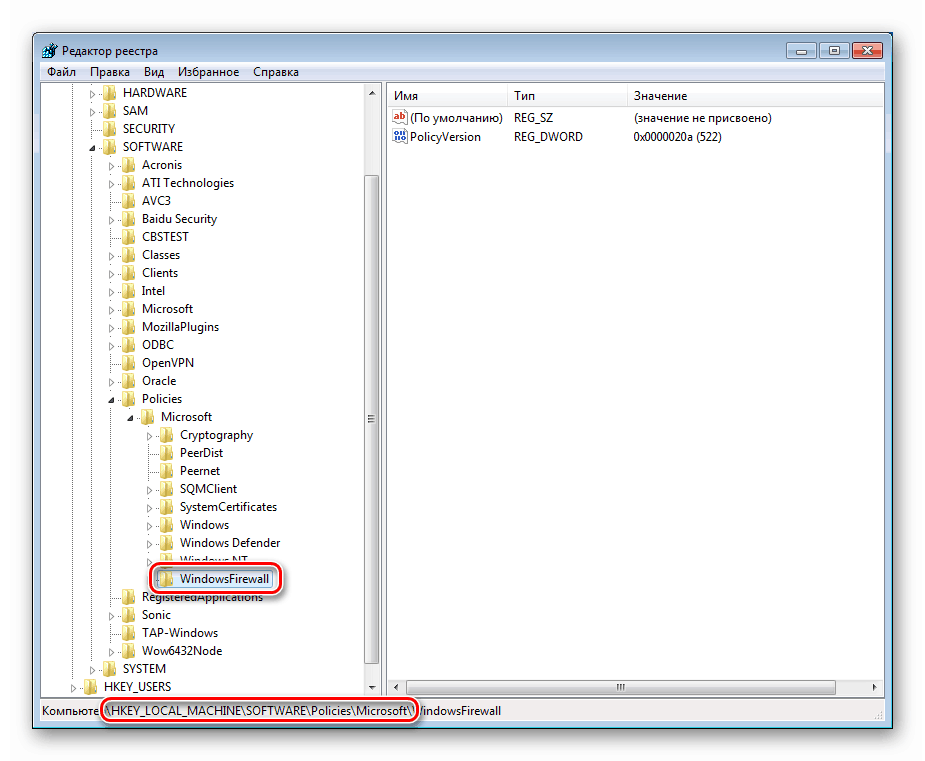
نتیجه گیری
در پایان ، لازم به ذکر است عواملی که منجر به تغییر در تنظیمات ذکر شده در بالا می شود. اگر سرپرست این کار را نکرده است یا شما تنها کاربر PC هستید ، باید در مورد حمله ویروس احتمالی فکر کنید. در چنین مواردی ، شما باید فوراً سیستم را بررسی کرده و آفات را از بین ببرید.
جزئیات بیشتر: مبارزه با ویروس های رایانه ای
در شرایطی که پارامترها توسط سرپرست سیستم تغییر یافته اند ، بهتر است با او تماس بگیرید و دلیل آن را روشن کنید. شاید اقدامات شما امنیت شبکه را به میزان قابل توجهی کاهش داده و نه تنها کامپیوتر شما بلکه ماشینهای سایر کاربران را نیز به خطر بیندازد.